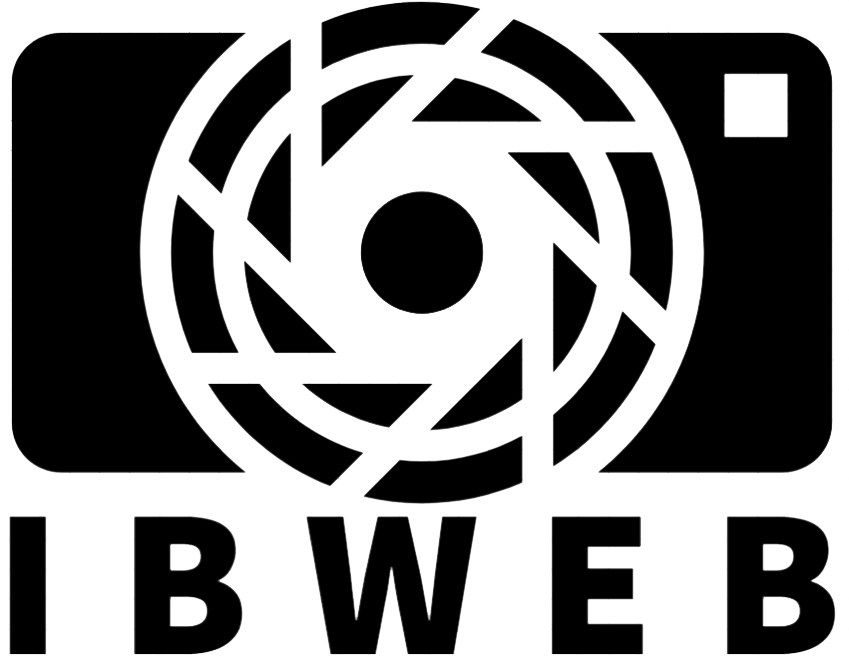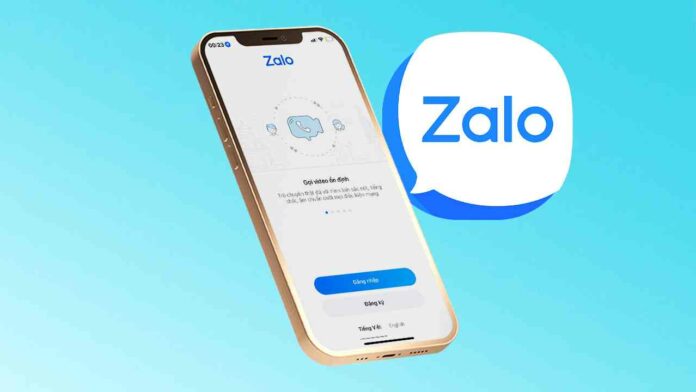[ad_1]
1 số điện thoại 2 tài khoản Zalo có được không? Cách tạo và sử dụng như thế nào?
1. 1 số điện thoại 2 tài khoản Zalo có được không?
Mặc dù Zalo là một trong những ứng dụng nhắn tin phổ biến hàng đầu của cả cá nhân, doanh nghiệp tại Việt Nam. Và do đó, nhiều người mong muốn sở hữu 2 Zalo để thực hiện cho nhiều mục đích trò chuyện, kinh doanh khác nhau. Nhưng tới nay, ứng dụng này chưa cho phép cài đặt sử dụng 1 số điện thoại 2 tài khoản Zalo.
Điều này hoàn toàn khác với các nền tảng mạng xã hội phổ biến khác như Facebook, Instagram, Tweeter. Cụ thể, trong điều khoản và chính sách sử dụng của Zalo, mỗi số điện thoại chỉ được đăng ký sử dụng cho 1 tài khoản Zalo duy nhất, để đảm bảo tính bảo mật và chính xác về thông tin khách hàng, tránh sự hiểu nhầm.
Bên cạnh đó, việc 1 số điện thoại 2 tài khoản Zalo có thể gây ra khó khăn trong việc quản lý tài khoản khách hàng của ứng dụng này.

2. Lợi ích của việc dùng 2 tài khoản Zalo cùng lúc trên điện thoại, máy tính
Mặc dù chưa thể dùng 1 số điện thoại 2 tài khoản Zalo, nhưng bạn vẫn có thể có 2 tài khoản khi dùng 1 thiết bị. Nhờ đó, bạn sẽ không còn tốn thời gian đăng nhập và đăng xuất từ tài khoản này sang tài khoản kia. Với những ai vừa có số công việc vừa có số cá nhân, thì tạo và sử dụng 2 Zalo khác nhau sẽ giúp bạn không bỏ lỡ bất kỳ thông tin quan trọng nào.
Đặc biệt với người dùng quản lý doanh nghiệp, có 2 tài khoản khác nhau có thể giúp bạn tách biệt giữa các mối quan hệ cá nhân và công việc. Từ đó, việc quản lý hội thoại và giao tiếp với các mối quan hệ công việc và cá nhân trở nên dễ dàng hơn.
3. Cách cài đặt 2 tài khoản Zalo trên điện thoại dễ dàng
Như đã đề cập ở trên, bạn chưa thể tạo 1 số điện thoại 2 tài khoản Zalo nhưng có thể dễ dàng dùng 2 tài khoản Zalo trên 1 thiết bị qua hướng dẫn cách cài đặt đơn giản sau đây.
3.1. Đối với hệ điều hành Android
Cách 1: Dùng tính năng Dual Messenger:
Những ai đang sử dụng điện thoại Samsung, Oppo, Xiaomi có thể sử dụng tính năng độc đáo của Android đó là Dual Messenger. Đây là tính năng cho phép người dùng nhân đôi 1 ứng dụng và sử dụng như 2 ứng dụng riêng biệt.
Không chỉ Zalo, bạn còn có thể nhân đôi các ứng dụng khác như Facebook, Messenger, Skype, Viber, LINE để thuận tiện sử dụng 2 tài khoản. Tuy nhiên, đây là chức năng đặc biệt chỉ có sẵn trên một số smartphone, không phải tất cả đều hỗ trợ tính năng này. Cách thực hiện:
-
Bước 1: Vào ứng dụng Cài đặt từ màn hình chính của điện thoại.
-
Bước 2: Kéo xuống, tìm và ấn chọn mục Tính năng nâng cao.
-
Bước 3: Kéo và chọn vào mục Dual Messenger.
-
Bước 4: Gạt nút Zalo sang phải để kích hoạt tính năng nhân đôi ứng dụng Zalo.

Bước 5: Một cửa sổ sẽ hiện lên và hỏi bạn có muốn Cài đặt bản sao thứ 2 của Zalo? Bạn nhấn nút Cài đặt để xác nhận thiết lập 2 ứng dụng Zalo trên điện thoại.
Sau khi thực hiện, bạn quay lại màn hình chính của điện thoại sẽ thấy Zalo đã được nhân bản 2 ứng dụng riêng biệt. Bạn thực hiện đăng nhập vào 2 Zalo này bằng 2 số điện thoại để sử dụng chúng cùng lúc.

Xem thêm: Tài Khoản Zalo Không Sử Dụng Bao Lâu Thì Bị Khóa? Cách Khắc Phục Nhanh Và Hiệu Quả
Cách 2: Cài và sử dụng ứng dụng Parallel Space:
Nếu điện thoại của bạn không có sẵn tính năng Dual Messenger thì bạn có thể sử dụng ứng dụng Parallel Space. Parallel Space là một ứng dụng cho phép người dùng có thể đăng nhập nhiều tài khoản mạng xã hội như Zalo, Facebook, thậm chí là các ứng dụng trò chơi cùng lúc, trên cùng một chiếc điện thoại.
Tuy nhiên, cũng tương tự như cách trên, Parallel Space chưa cho phép người dùng cài đặt 1 số điện thoại 2 tài khoản Zalo mà bạn có thể tạo ra 2 tài khoản riêng biệt trên 1 thiết bị với các bước đơn giản sau:
-
Bước 1: Vào ứng dụng CH Play từ màn hình chính của điện thoại.
-
Bước 2: Gõ vào ô tìm kiếm chữ Parallel Space rồi ấn nút Install (Cài đặt) màu xanh để tải ứng dụng Parallel Space. Nếu cấu hình của điện thoại bạn không mạnh mẽ, bộ nhớ không cao, bạn có thể lựa chọn tải phiên bản Parallel Space Lite – đây là phiên bản nhẹ, ít tiêu tốn dung lượng hơn của Parallel Space.
-
Bước 3: Sau khi tải xong, bạn quay về màn hình chính và ấn vào ứng dụng Parallel Space để mở.

Bước 4: Sau khi mở ứng dụng Parallel Space, bạn chọn Agree and continue > Ấn vào nút Tiếp tục.

Bước 5: Bạn có thể chọn nhấn nút Cho phép hoặc Từ chối để cấp quyền hoặc không cấp quyền cho ứng dụng thực hiện quản lý cuộc gọi và vị trí của thiết bị.

Bước 6: Tiếp tục ấn nút Cho phép để cấp quyền truy cập cho ứng dụng vào album ảnh và phương tiện của điện thoại. Sau đó, ấn nút Bắt đầu.

Bước 7: Tại giao diện màn hình chính, bạn chọn Zalo > Nhấn nút Thêm vào Parallel Space > Ấn nút Đồng ý.

Bước 8: Tiếp tục ấn vào logo Zalo. Lúc này, ứng dụng Parallel Space sẽ yêu cầu bạn phải tải phiên bản Parallel Space tương ứng với dung lượng của Zalo. Do đó, bạn ấn nút Cài đặt.

Bước 9: Bạn nhấn Cài đặt để tải phiên bản 64bit về máy. Sau khi cài xong, bạn truy cập lại ứng dụng và nhấn nút Cho phép để cung cấp các quyền truy cập.

Bước 10: Nhấn nút Cho phép để cấp quyền cho Parallel Space thực hiện quản lý cuộc gọi và vị trí.

Bước 11: Tiếp tục nhấn nút Cho phép để cấp quyền truy cập album ảnh và phương tiện cho ứng dụng. Cuối cùng, bạn chỉ cần nhấn Đăng nhập và thực hiện đăng nhập tài khoản Zalo bằng số điện thoại thứ 2. Như vậy, bạn đã hoàn thành xong các bước để tạo 2 tài khoản Zalo trên cùng 1 chiếc điện thoại.

3.2. Đối với hệ điều hành iOS
Điện thoại iPhone không hỗ trợ nhân đôi ứng dụng Zalo như những dòng điện thoại theo hệ điều hành Android. Do đó, mặc dù không thể dùng 1 số điện thoại 2 tài khoản Zalo và để đăng nhập 2 tài khoản trên 1 thiết bị thì bạn chỉ có cách duy nhất là dùng 1 tài khoản bằng ứng dụng. Và 1 tài khoản trên trình duyệt web.
Bước 1: Truy cập vào đường link https://chat.Zalo.me/ trên trình duyệt web Safari hoặc Chrome của iPhone.
Bước 2: Bạn đăng nhập vào số điện thoại thứ 2 (khác số điện thoại đã đăng nhập vào ứng dụng Zalo). Zalo thường sẽ yêu cầu bạn phải xác nhận tài khoản bằng cách tích chọn 3 người bạn của mình và ấn chọn Trả lời. Như vậy là bạn đã có thể sử dụng 2 Zalo cùng lúc.

Tuy nhiên, để thuận tiện hơn cho những lần sử dụng Zalo sau này, bạn thực hiện lưu link đăng nhập qua các bước dưới đây:
Bước 3: Sau khi đăng nhập thành công vào Zalo số điện thoại thứ 2, bạn ấn vào biểu tượng mũi tên hướng lên trên, nằm ở chính giữa thanh công cụ phía dưới cùng màn hình.

Bước 4: Từ đây, bạn ấn chọn ô xám có hình dấu cộng và chữ Thêm vào màn hình chính, để lưu link đăng nhập Zalo này vào màn hình chính.
Bước 5: Sau khi một cửa sổ mới hiện ra, bạn ấn chữ Thêm ở phía bên trái, góc trên cùng của màn hình. Điện thoại cho phép bạn đặt tên cho link sẽ lưu này. Bạn có thể đặt là Zalo 1, Zalo 2, Zalo doanh nghiệp, hoặc Zalo + Số điện thoại thứ 2 để tránh nhầm lẫn với tài khoản thứ 1. Những lần tiếp theo, bạn chỉ cần ấn vào link Zalo này để đăng nhập nhanh chóng hơn.
Bước 6: Bạn quay trở lại màn hình chính sẽ thấy 2 Zalo song song. Trong đó, 1 Zalo là ứng dụng, 1 Zalo là link đăng nhập Zalo bằng trình duyệt web.
.jpg)
Xem thêm:
- Truy Cập Zalo Web – Đăng Nhập Trên Google Chrome Trên Điện Thoại Chỉ Với 1 Phút
- Cách Tạo 2 Nick Zalo Trên 1 Số Điện Thoại Có Thực Hiện Được Không? Thử Ngay Không Khó
- Hướng Dẫn Cách Đăng Nhập Zalo Trên 2 Điện Thoại Cùng Lúc Siêu Nhanh Gọn Và Tiện Lợi
4. Cách cài đặt 2 tài khoản Zalo trên máy tính nhanh chóng
Mặc dù 1 số điện thoại 2 tài khoản Zalo trên máy tính là điều chưa thể xảy ra, nhưng bạn có thể cài đặt 2 tài khoản trên cùng 1 chiếc máy tính. Thao tác cụ thể như sau:
Bước 1: Tạo tài khoản Zalo bằng số điện thoại thứ 1: Bạn truy cập vào đường link https://Zalo.me/pc vài tải Zalo về máy.

Bước 2: Tạo tài khoản Zalo thứ 2 bằng số điện thoại thứ 2: Bạn truy cập vào đường link https://chat.Zalo.me/ rồi đăng nhập vào Zalo bằng số điện thoại thứ 2 (khác số điện thoại thứ 1). Như vậy là bạn đã có được 2 tài khoản Zalo cho 1 chiếc điện thoại.

Có thể khẳng định, 1 số điện thoại 2 tài khoản Zalo là điều chưa được Zalo cho phép, để đảm bảo tính minh bạch cho tài khoản, cũng như thuận tiện cho việc quản lý số lượng người dùng thực tế. Tuy vậy, với những cách tạo 2 tài khoản trên cùng 1 chiếc điện thoại bằng 2 số điện thoại trên, bạn có thể thoải mái sử dụng tài khoản cá nhân và tài khoản doanh nghiệp trên cùng 1 thiết bị, tiết kiệm thời gian và tăng sự chuyên nghiệp.

Gợi ý những bộ phim kiếm hiệp hay ngày xưa, xem mãi không chán

Vì sao nam giới nên xuất 21 lần 1 tháng: Cách giúp đàn ông sung mãn ở tuổi 60

Tiếng lóng là gì? Nguồn gốc, đặc điểm, ý nghĩa của việc sử dụng tiếng lóng

Không phải Elon Musk, đây mới là người giàu nhất thế giới

Hướng dẫn chi tiết cách thay đổi sim chính chủ Viettel tại nhà siêu đơn giản

Hướng dẫn chi tiết cách lấy mã giảm giá Tiktok cho người mới

Hướng dẫn chi tiết cách tắt chế độ im lặng trên iPhone không phải ai cũng biết

Hé lộ phần mềm lấy lại ảnh đã xóa vĩnh viễn trên iphone cực đỉnh

Chuyên gia giải đáp: Nộp tiền tại cây ATM khác ngân hàng được không?

Top 9 cách đổi font chữ trên Facebook đơn giản, tạo cá tính riêng
[ad_2]
Source link